Page 1
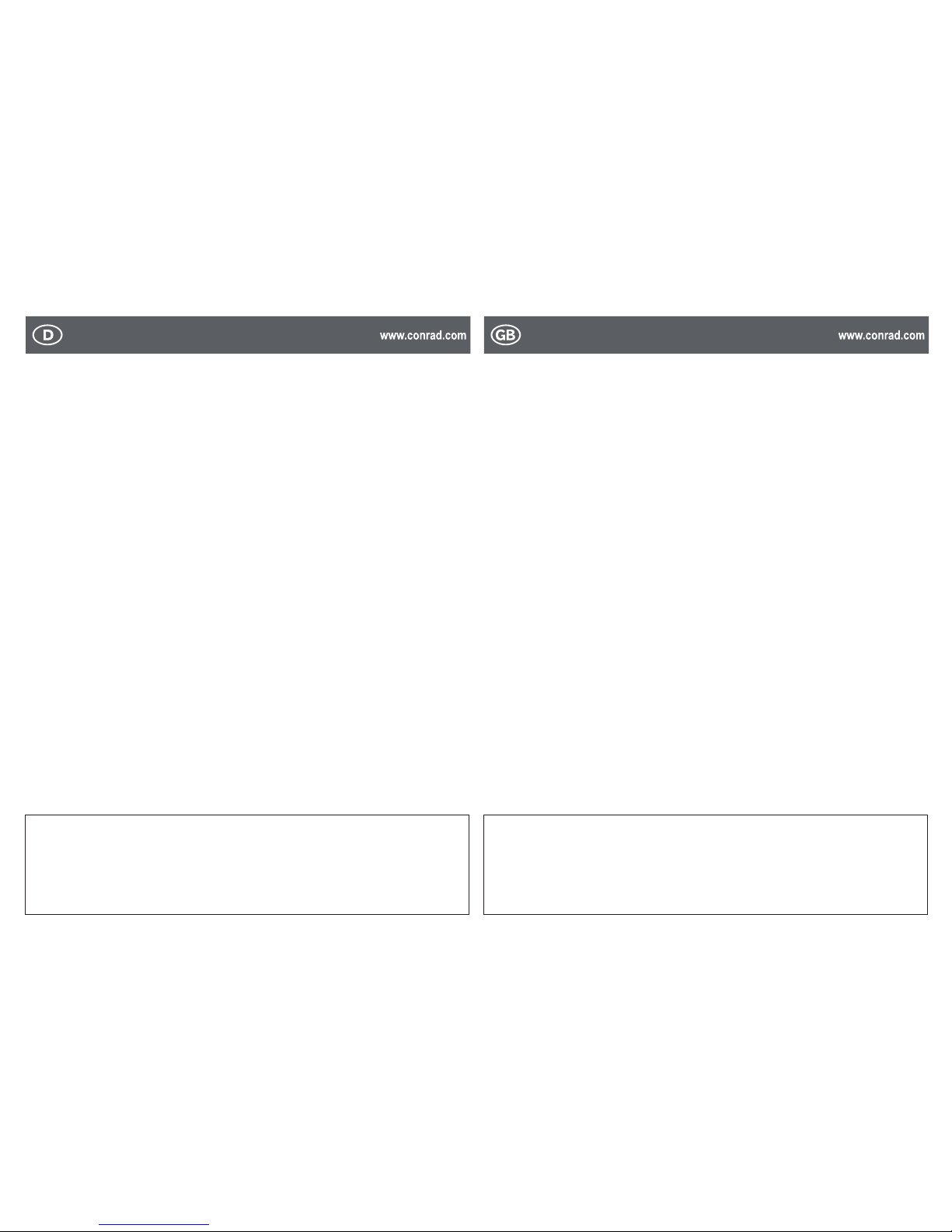
WLAN-Router/-Accesspoint „N150“
Version 11/10
Best.-Nr. 97 37 75
Sehr geehrte Kundin, sehr geehrter Kunde,
Im Auslieferzustand ist die WPS-Funktion (Verschlüsselung auf Knopfdruck) deaktiviert. Gehen
Sie wie folgt vor, um die WPS-Funktion zu aktivieren:
Loggen Sie sich mit Hilfe Ihres Internet-Browsers im WLAN-Router ein.1.
Klicken Sie im Kongurationsmenü auf „WIRELESS → WPS“ und entfernen den Haken bei 2.
„DISABLED“ (deaktiviert).
Klicken Sie zur Bestätigung auf „APPLY“ (anwenden).3.
Starten Sie den Router neu, indem Sie auf „REBOOT NOW“ (jetzt neu starten) klicken.4.
Nun können Sie die WPS-Taste am Gerät verwenden.5.
Ihr CONRAD-Team
WLAN Router/Access Point “N150”
Version 11/10
Item no. 97 37 75
Dear Customer,
Ex-factory, the WPS function (encryption at the touch of a button) is deactivated. Proceed as
follows to activate the WPS function:
Log into the WLAN router using your Internet browser.1.
In the conguration menu, click on “WIRELESS → WPS” and untick the “DISABLED” box. 2.
Press “APPLY” to conrm.3.
Reboot the router by clicking “REBOOT NOW”.4.
You can now use the WPS button on the device.5.
Your CONRAD team
WICHTIGER HINWEIS IMPORTANT NOTE
Dieser Hinweis ist eine Publikation der Conrad Electronic SE, Klaus-Conrad-Straße 1, D-92240 Hirschau.
Alle Rechte einschließlich Übersetzung vorbehalten. Reproduktionen jeder Art, z. B. Fotokopie,
Mikroverlmung, oder die Erfassung in elektronischen Datenverarbeitungsanlagen, bedürfen der
schriftlichen Genehmigung des Herausgebers. Nachdruck, auch auszugsweise, verboten.
Dieser Hinweis entspricht dem technischen Stand bei Drucklegung. Änderungen in Technik und
Ausstattung vorbehalten.
© 2010 by Conrad Electronic SE.
V1_1110_02-SB
This note is published by Conrad Electronic SE, Klaus-Conrad-Straße 1, D-92240 Hirschau/Germany.
All rights including translation reserved. Reproduction by any method, e.g. photocopy, microlming, or the
capture in electronic data processing systems require the prior written approval by the editor. Reprinting,
also in part, is prohibited.
The note reects the current technical specications at time of print. We reserve the right to change the
technical or physical specications.
© Copyright 2010 by Conrad Electronic SE.
V1_1110_02-SB
Page 2
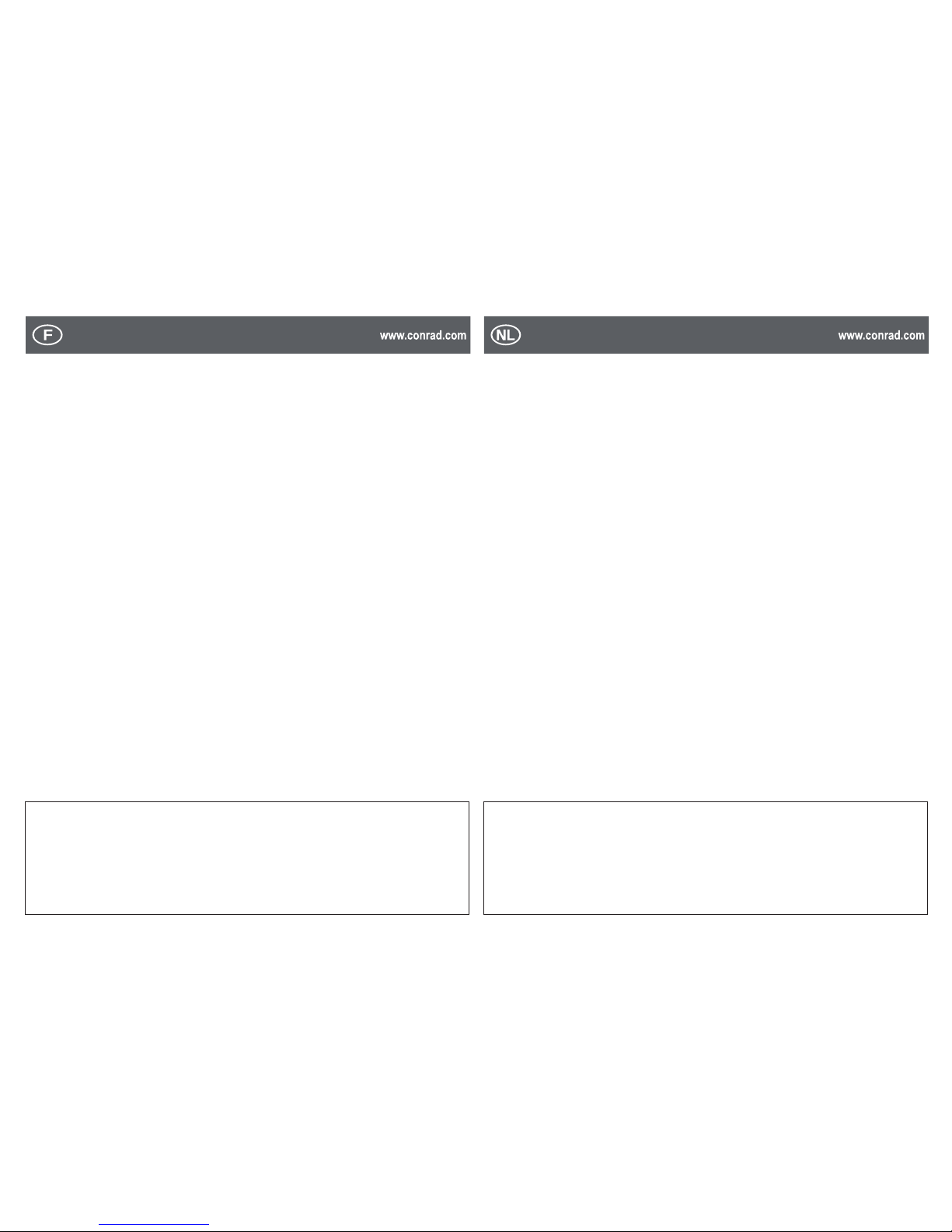
Routeur WLAN/Accesspoint « N150 »
Version 11/10
Nº de commande 97 37 75
Chère cliente, cher client,
La fonction WPS (chiffrement à l’aide d’un bouton) est désactivée dans la conguration usine.
Procédez comme suit pour utiliser fonction WPS :
Connectez-vous sur le routeur WLAN à partir de votre navigateur Internet.1.
Cliquez dans le menu conguration sur « WIRELESS → WPS » et désactivez la case 2.
« DISABLED » (desactivé).
Cliquez sur « APPLY » (appliquer) pour valider.3.
Redémarrez le routeur en cliquant sur « REBOOT NOW » (redémarrer maintenant).4.
Vous pouvez utiliser à présent le bouton WPS de l’appareil.5.
Votre équipe CONRAD
WLAN-Router/-Accesspoint “N150”
Versie 11/10
Bestnr. 97 37 75
Geachte klant,
Bij het uitleveren is de functie WPS (versleuteling bij druk op de knop) gedeactiveerd. Ga als
volgt te werk om de functie WPS te activeren:
Log met behulp van de internetbrowser in op de WLAN-router.1.
Klik in het conguratiemenu op “WIRELESS → WPS” en verwijder de haken bij “DISABLED” 2.
(afgezet).
Klik ter bevestiging op “APPLY” (toepassen).3.
Start de router opnieuw op door op “REBOOT NOW” (nu opnieuw opstarten) te klikken.4.
Nu kan de knop WPS op het apparaat worden gebuikt.5.
Uw CONRAD-team
REMARQUE IMPORTANTE BELANGRIJKE INFORMATIE
Cette remarque est une publication de la société Conrad Electronic SE, Klaus-Conrad-Straße 1, D-92240
Hirschau/Allemagne.
Tous droits réservés, y compris de traduction. Toute reproduction, quelle qu’elle soit (p. ex. photocopie,
microlm, saisie dans des installations de traitement de données) nécessite une autorisation écrite de
l’éditeur. Il est interdit de le réimprimer, même par extraits.
Cette remarque est conforme à la réglementation en vigueur lors de l´impression. Données techniques et
conditionnement soumis à modications sans aucun préalable.
© 2010 par Conrad Electronic SE.
V1_1110_02-SB
Deze informatie is een publicatie van Conrad Electronic SE, Klaus-Conrad-Straße 1, D-92240 Hirschau/
Duitsland.
Alle rechten, vertaling inbegrepen, voorbehouden. Reproducties van welke aard dan ook, bijvoorbeeld
fotokopie, microverlming of de registratie in elektronische gegevensverwerkingsapparatuur, vereisen de
schriftelijke toestemming van de uitgever. Nadruk, ook van uittreksels, verboden.
Deze informatie voldoet aan de technische eisen bij het ter perse gaan. Wijzigingen in techniek en
uitrusting voorbehouden.
© 2010 bei Conrad Electronic SE.
V1_1110_02-SB
Page 3
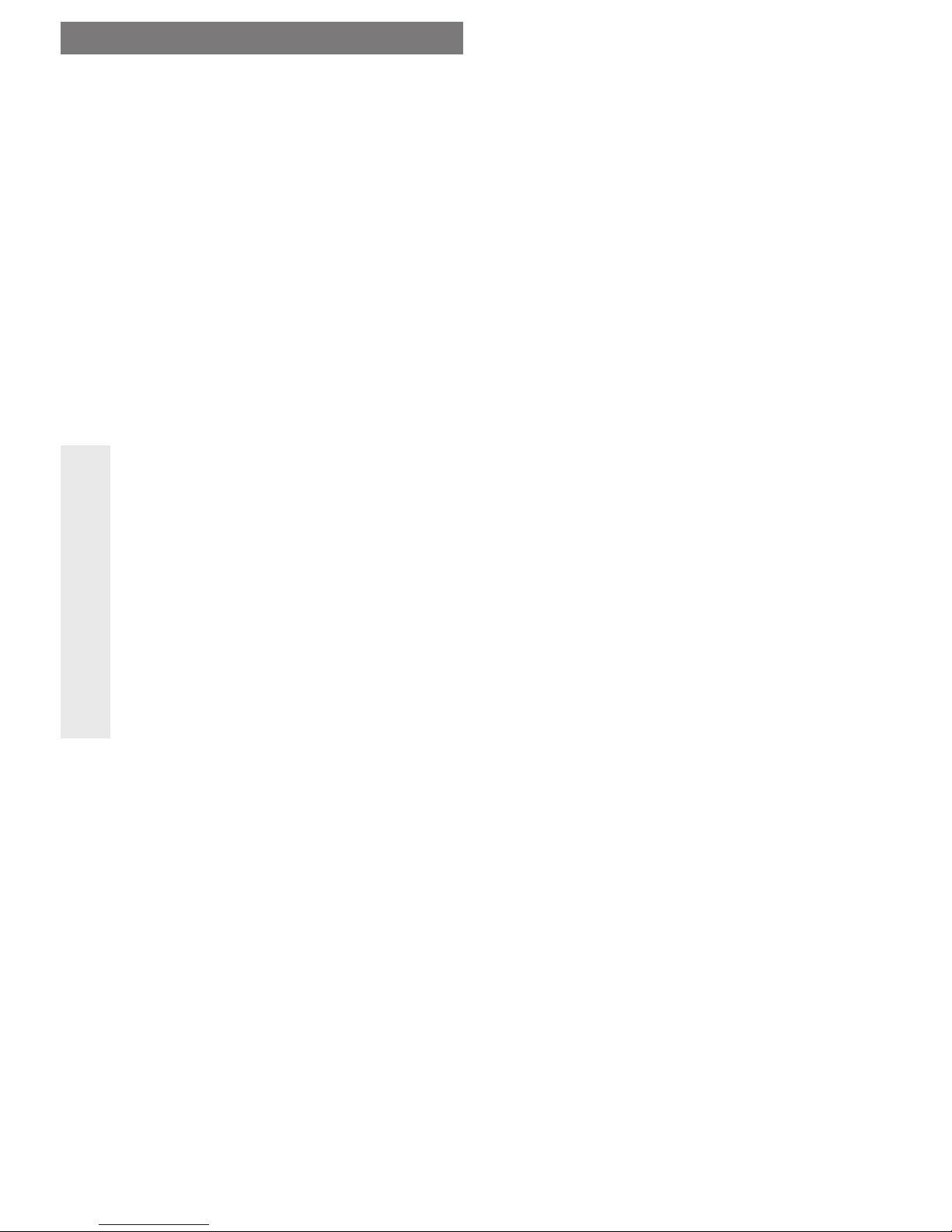
WLAN-Router/-Accesspoint “N150”
Version 06/10
Best.-Nr. 97 37 75 °
Bestimmungsgemäße Verwendung
Der Router dient dazu, mehreren Computern gleichzeitig einen Internetzugang über eine einzige DSLVerbindung zu ermöglichen. Die Computer können über Netzwerkkabel oder über WLAN mit dem
Router verbunden werden.
Dieses Produkt erfüllt die gesetzlichen, nationalen und europäischen Anforderungen. Alle enthaltenen
Firmennamen und Produktbezeichnungen sind Warenzeichen der jeweiligen Inhaber. Alle Rechte vorbehalten.
Lieferumfang
• Router
• Steckernetzteil
• Netzwerkkabel
• CD mit englischsprachigem Handbuch des Herstellers
• Bedienungsanleitung
Merkmale
• WAN-Port für externes DSL-Modem (mit Netzwerk-Anschluss); kein Modem eingebaut
• WLAN nach 802.11b/g/n (max. 150MBit); WLAN Antenne fest am Router montiert
• Router-, Accesspoint- oder WirelessISP-Betrieb über den Webserver wählbar
• 4-Port 10/100MBit-Switch integriert
Sicherheitshinweise
Ꮨ
Bei Schäden, die durch Nichtbeachten dieser Bedienungsanleitung verursacht
werden, erlischt die Gewährleistung/Garantie! Für Folgeschäden übernehmen wir
keine Haftung!
Bei Sach- oder Personenschäden, die durch unsachgemäße Handhabung oder
Nichtbeachten der Sicherheitshinweise verursacht werden, übernehmen wir keine
Haftung. In solchen Fällen erlischt die Gewährleistung/Garantie.
• Aus Sicherheits- und Zulassungsgründen (CE) ist das eigenmächtige Umbauen
und/oder Verändern des Produkts nicht gestattet.
• Der Aufbau des Steckernetzteils entspricht der Schutzklasse II. Als Spannungsquelle
für das Steckernetzteil darf nur eine ordnungsgemäße Netzsteckdose des öffentlichen
Versorgungsnetzes verwendet werden.
• Das Produkt ist kein Spielzeug. Geräte, die an Netzspannung betrieben werden,
gehören nicht in Kinderhände. Lassen Sie deshalb in Anwesenheit von Kindern
besondere Vorsicht walten.
• Lassen Sie das Verpackungsmaterial nicht achtlos liegen, dieses könnte für Kinder zu
einem gefährlichen Spielzeug werden.
• Das Produkt ist nur für geschlossene, trockene Innenräume vorgesehen, es darf nicht
feucht oder nass werden! Es besteht die Gefahr eines lebensgefährlichen elektrischen
Schlages!
• Gehen Sie vorsichtig mit dem Produkt um, durch Stöße, Schläge oder dem Fall aus
bereits geringer Höhe wird es beschädigt.
Computer konfigurieren
Im Lieferzustand ist im Router der DHCP-Server aktiviert. Das Betriebssystem muss so eingerichtet
sein, dass der Netzwerkkarte eine IP-Adresse beim Start automatisch zugewiesen wird. Dies ist bei
Windows XP, Windows Vista und Windows 7 standardmäßig voreingestellt.
Sollte bei Ihrem Computer/Betriebssystem der Netzwerkkarte eine feste IP-Adresse zugewiesen
worden sein, so müssen Sie dies in der Systemsteuerung von Windows ändern, da andernfalls keine
Kommunikation mit dem Router möglich ist.
Außerdem ist es wichtig, dass nur ein DHCP-Server im gesamten Netzwerk existiert. Sollten Sie also
beispielsweise diesen Router und eine Netzwerkfestplatte betreiben, so darf nur ein DHCP-Server
eingeschaltet sein (wir empfehlen, dass der DHCP-Server des Routers eingeschaltet ist).
Der Router vergibt die IP-Adressen im Bereich von 192.168.1.x (x=2....254; beim Router kann der
Bereich der zu verwendenden IP-Adressen eingestellt werden, z.B. x=100....200; beachten Sie das
entsprechende Einstellmenü). Die Adresse 192.168.1.1 ist für den Router reserviert. Für die
Einrichtung des Routers müssen Sie einen Computer verwenden, der über ein Netzwerkkabel am
Router angeschlossen ist (keinen Computer mit WLAN).
Anschluss des Geräts als Router
• Um das Gerät als Router in Verbindung mit DSL oder Kabel DSL zu verwenden, verbinden Sie den
WAN-Port (Buchse “Internet” am Router) über ein 1:1 verbundenes Netzwerkkabel mit Ihrem DSLbzw. Kabelmodem (mit RJ45-Netzwerk-Ausgang); Verwenden Sie DSL über die Telefonleitung,
muss das DSL-Modem mit dem Splitter verbunden sein.
• Auf dem Router stehen vier RJ45-Ports für den Anschluss jeweils eines Computers zur Verfügung.
Verbinden Sie einen der Netzwerkports über ein 1:1 verbundenes Netzwerkkabel mit der Buchse der
Netzwerkkarte. Sollen mehr als 4 Computer angeschlossen werden, so verwenden Sie einen
zusätzlichen Switch.
• Verbinden Sie den Router über das mitgelieferte Steckernetzteil mit der Netzspannung. Der Router
beginnt nun den Selbsttest; warten Sie etwa 30-40 Sekunden, bis dieser abgeschlossen ist.
• Schalten Sie Ihren Computer ein und warten Sie, bis das Betriebssystem vollständig geladen ist.
쮕
BEDIENUNGSANLEITUNG www.conrad.com
Einrichten des Routers, Beispiel für Windows XP/Vista
☞
Ein umfangreiches englischsprachiges Handbuch finden Sie auf der beiliegenden CD.
Die Beschreibung von Einstellungen usw. könnte bei neueren Firmware-Versionen ggf.
nicht mehr genau zutreffen, beachten Sie dann das Handbuch des Herstellers auf der
CD.
Starten Sie Ihren Webbrowser, z.B. den Internet-Explorer (die folgende Beschreibung bezieht sich auf
den Internet-Explorer). Brechen Sie die Suche nach der voreingestellten Website ab.
Geben Sie in der Adresszeile ein: http://192.168.1.1/
Nach einem Druck auf die Enter-/Return-Taste sollte die Abfrage nach dem Benutzernamen
(“Username”) und dem Passwort (“Password”) erscheinen. Geben Sie als Benutzernamen “admin” und
als Passwort “password” ein. Klicken Sie dann auf “OK”.
Nun erscheint das Web-Interface des Routers für die Konfiguration.
☞
Bei einem “frischen” Windows XP (Betriebssystem wurde neu installiert bzw. es gab noch
keine Internetverbindung, oder die Internetverbindung wurde früher z.B. über ein
analoges Modem oder ISDN vorgenommen) gehen Sie vor der Eingabe der Adresse
192.168.1.1 wie folgt vor, wenn Sie den Internet-Explorer des Betriebssystems nutzen:
• Falls nach dem Starten des Internet-Explorer das Fenster “Assistent für den Internet-Zugang” nicht
erscheint, wählen Sie unter “Extras” die “Internetoptionen” aus. Klicken Sie auf “Verbindungen” und
danach auf den Button “Setup...”.
• Im Fenster “Assistent für neue Verbindungen” klicken Sie auf “Weiter >”.
• Wählen Sie “Verbindung mit dem Internet herstellen” (normalerweise voreingestellt) und klicken Sie
auf “Weiter >”.
• Klicken Sie auf “Verbindung manuell einrichten” und dann auf “Weiter >”.
• Nun ist “Verbindung über eine beständige aktive Breitbandverbindung herstellen” auszuwählen, klicken Sie auf “Weiter >”.
• Klicken Sie abschließend auf “Fertig stellen”. Danach ist der Internet-Explorer bereit für die
Zusammenarbeit mit einem externen Router.
• Schließen Sie den Internet Explorer und öffnen Sie ihn erneut.
• Geben Sie in der Adresszeile http://192.168.1.1 ein und bestätigen Sie die Eingabe mit der Enter/Return-Taste. Nun sollte die Abfrage nach dem Benutzernamen und dem Passwort des Routers
erscheinen.
• Wie bereits oben erwähnt geben Sie als Benutzername “admin” ein, beim Passwort “password”.
Klicken Sie dann auf “OK”.
Nun erscheint das Web-Interface des Routers für die Konfiguration.
Einrichten des Routers (DSL-Verbindung)
Nachdem Sie sich im Webserver mit Hilfe Ihres Internet-Browsers eingeloggt haben, klicken Sie als
erstes auf “Setup Wizard”. Sie müssen jede Konfigurationsseite mit “Next” bestätigen. Die
Nummerierung entspricht der einzelnen Nummer des Setups im Webserver.
1. Operation Mode: Wählen Sie hier “Router Mode” aus.
2. Time Zone Settings: Setzen Sie vor “Enable NTP…” einen Haken, um anschließend die Zeitzone
(Standard für Deutschland ist “(GMT+01:00) Amsterdam, Berlin, ...“) und den Zeitserver auszuwählen.
3. LAN Interface Setup: Hier können Sie die IP-Adresse des Routers verändern, falls Sie dies
wünschen. Beachten Sie, dass Sie bei späteren Änderungen im Webserver die von Ihnen geänderte
IP-Adresse im Webbrowser eingeben müssen.
4. WAN Access Type: Wählen Sie als “WAN Access Type” die Einstellung “PPPoE” aus. Geben Sie
anschließend unter “User Name” und “Password” die Zugangsdaten für Ihren DSL-Anschluss ein,
die Sie von Ihrem Provider erhalten haben. Beachten Sie hierzu unbedingt den Abschnitt “Sonderfall
T-Online”.
5. Wireless Basic Settings: Passen Sie in diesem Menü die Einstellungen für die WLAN-Verbindung
an. Als “Mode” muss hier “AP” ausgewählt sein. Ändern Sie den Namen des WLANs (SSID) nach
Ihren Wünschen ab und überprüfen Sie, dass der Kanal “Channel selection” mit dem übereinstimmt,
den Ihre WLAN-Geräte benutzen. Am meisten verbreitet ist in Deutschland der Kanal 11.
6. Wireless Security Setup: Schalten Sie unbedingt die Verschlüsselung für das WLAN ein. Im
besten Fall benutzen Sie “WPA2”. Geben Sie unter “Pre-Shared Key” ein Kennwort ein. Dieses sollte mindestens 8 Zeichen lang sein und aus Groß- und Kleinbuchstaben, sowie Zahlen und
Sonderzeichen bestehen.
Um die Konfiguration abzuschließen, klicken Sie auf “Finished” und bestätigen Sie den Neustart des
Routers mit “OK”. Sobald der Neustart abgeschlossen ist, sollte ein Zugang zum Internet über
Netzwerkkabel möglich sein.
Sonderfall T-Online
• Eingabezeile “User Name”
Hier ist eine lange Kombination aus folgenden Daten einzugeben:
Anschlusskennung + T-Online-Nr. + “#” + Mitbenutzernummer + “@t-online.de”
Beispiel: Daten Ihrer Auftragsbestätigung von T-Online:
Anschlusskennung : 111111111111
Zugehörige T-Online-Nummer: 222222222222
Mitbenutzernummer/Suffix: 0001
@t-online.de MUSS angehängt werden!
Beispiel: 111111111111222222222222#0001@t-online.de
☞
Machen Sie zwischen den einzelnen Teilen KEIN Leerzeichen, schreiben Sie das “tonline.de” unbedingt klein, keine Großbuchstaben! Das Raute-Symbol ist u.U. nicht
erforderlich.
Eingabezeile “Password”
Geben Sie hier das Passwort ein, das Ihnen von T-Online in der Auftragsbestätigung genannt wird
(“Persönliches Kennwort”).
Page 4

Anschluss/Konfiguration des Geräts als Accesspoint
• Für den Fall, dass Sie das Gerät bereits in einer anderen Betriebsart benutzt haben, führen Sie bitte
vor der Konfiguration als Accesspoint einen Reset durch.
• Trennen Sie nach dem Neustart das Gerät von der Stromversorgung.
• Auf dem Router stehen vier RJ45-Ports für den Anschluss jeweils eines Computers zur Verfügung.
Verbinden Sie einen der Netzwerkports über ein 1:1 verbundenes Netzwerkkabel mit der Buchse der
Netzwerkkarte. Sollen mehr als 4 Computer angeschlossen werden, so verwenden Sie einen
zusätzlichen Switch.
• Achten Sie darauf, das an der Internet-Buchse zum jetzigen Zeitpunkt kein Netzwerkkabel mehr
angeschlossen ist.
•
Verbinden Sie den Router über das mitgelieferte Steckernetzteil mit der Netzspannung. Der Router
beginnt nun den Selbsttest. Warten Sie etwa 30-40 Sekunden, bis dieser abgeschlossen ist.
•
Schalten Sie Ihren Computer ein und warten Sie, bis das Betriebssystem vollständig geladen ist.
• Nun können Sie das Web-Interface mit Hilfe Ihres Internet-Browsers öffnen. Geben Sie hierzu in der
Adresszeile die IP-Adresse des Routers 192.168.1.1 ein. Geben Sie anschließend den Benutzernamen und das Passwort des Routers ein.
• Klicken Sie als erstes auf “Setup Wizard”. Sie müssen jede Konfigurationsseite mit “Next” bestätigen.
Die Nummerierung entspricht der einzelnen Nummer des Setups im Webserver.
1. Operation Mode: Wählen Sie hier “AP Mode” aus.
2.
Time Zone Settings: Setzen Sie vor “Enable NTP…” einen Haken, um anschließend die Zeitzone
(Standard für Deutschland ist „(GMT+01:00) Amsterdam, Berlin, ...“) und den Zeitserver auszuwählen
.
3. LAN Interface Setup: Hier können Sie die IP-Adresse des Routers verändern, falls Sie dies
wünschen. Beachten Sie, dass Sie bei späteren Änderungen im Webserver die von Ihnen
geänderte IP-Adresse im Webbrowser eingeben müssen.
5. Wireless Basic Settings: Passen Sie in diesem Menü die Einstellungen für die WLAN-
Verbindung an. Als “Mode” muss hier “AP” ausgewählt sein. Ändern Sie den Namen des WLANs
(SSID) nach Ihren Wünschen ab und überprüfen Sie, dass der Kanal “Channel selection” mit dem
übereinstimmt, den Ihre WLAN-Geräte verwenden. Am meisten verbreitet ist in Deutschland der
Kanal 11.
6. Wireless Security Setup: Schalten Sie unbedingt die Verschlüsselung für das WLAN ein. Im
besten Fall benutzen Sie “WPA2”. Geben Sie unter “Pre-Shared Key” ein Kennwort ein. Dieses
sollte mindestens 8 Zeichen lang sein und aus Groß- und Kleinbuchstaben, sowie Zahlen und
Sonderzeichen bestehen.
Um die Konfiguration abzuschließen, klicken Sie auf “Finished” und bestätigen Sie den Neustart des
Routers mit “OK”.
•
Sobald der Neustart abgeschlossen ist, loggen Sie sich erneut in den Webserver ein und wechseln
anschließend auf “LAN Configurations”. Überprüfen Sie, ob im Scroll-Menü hinter “DHCP:” die
Einstellung “Disabled“ ausgewählt ist. Sollte dies nicht der Fall sein, ändern Sie es dementsprechend ab.
Klicken Sie anschließend auf “Apply Changes”, um die Einstellungen zu speichern und den Router neu
zu starten. Sollte keine Verbindung zum Webserver möglich sein, und zeigt Ihr Windows in der Taskleiste
eine Meldung der LAN-Verbindung an (…keine bzw. eingeschränkte Konnektivität…), können Sie davon
ausgehen, dass der DHCP-Server bereits deaktiviert ist. Fahren Sie dann mit dem nächsten Punkt fort.
• Sobald der Router den Selbsttest beendet hat, trennen Sie diesen von der Stromversorgung und verbinden Sie die Internet-Buchse mit einem 1:1 verbundenen Netzwerkkabel mit einer LAN-Buchse
Ihres Hauptrouters, der die Internetverbindung bereitstellt.
•S
chließen Sie die Stromversorgung wieder an und führen Sie bei Ihrem Computer einen Neustart durch.
• Ist Ihr Hauptrouter eingeschalten und ist bei diesem der DHCP-Server aktiv, sollte nun eine
Verbindung zum Internet möglich sein.
• Um die Konfiguration im Webserver später anpassen zu können, müssen Sie Ihrer LAN-Verbindung
eine feste IP-Adresse zuweisen. Diese sollte etwa 192.168.1.x lauten. Dabei steht „x“ für eine Zahl
zwischen 2 und 249. Die Subnet-Mask stellen Sie auf 255.255.255.0 ein.
• Nach der Konfiguration entfernen Sie die feste IP-Adresse wieder aus den LAN-Einstellungen Ihres
Computers und führen gegebenenfalls einen Neustart Ihres Routers, Accesspoints und PCs durch.
Anschluss/Konfiguration Wireless ISP
•
Der “Wireless ISP Mode” ist dafür gedacht, mehrere Computer über das WLAN mit z.B. einem Hotspot
zu verbinden. Die Computer werden hierbei über ein Netzwerkkabel am Router angeschlossen.
• In diesem Modus sind alle Netzwerkanschlüsse inkl. der Buchse „Internet“ überbrückt. Die WLANVerbindung wird zum WAN-Port. Der Router fungiert als eigener DHCP Server.
• Die Konfiguration läuft ähnlich ab, wie im AP- oder Router-Mode. Nachfolgend sind die Unterschiede
kurz erläutert. Die Nummerierung entspricht der einzelnen Nummer des Setups im Webserver. Sie
müssen jede Konfigurationsseite mit “Next” bestätigen.
1. Operation Mode: Hier muss “Wireless ISP” ausgewählt sein.
4. WAN Interface Setup: Der “WAN Access Type” muss auf “DHCP Client” eingestellt sein.
5. Wireless Basic Settings: Klicken Sie auf den Button “Wireless Site Survey” und wählen Sie in
dem neuen Fenster das WLAN aus, mit dem Sie sich verbinden wollen. Klicken Sie auf “Connect”.
6. Wireless Security Setup: Falls das WLAN, mit dem Sie sich verbinden wollen, verschlüsselt ist,
geben Sie hier das Passwort ein.
• Klicken Sie anschließend auf “Finished”. Nach dem Neustart ist die Internetverbindung einsatzbereit.
LEDs am Router
Power/WPS Leuchtet, wenn der Router eingeschalten ist; Blinkt langsam bei aktivem WPS.
WLAN Leuchtet bei eingeschaltetem WLAN-Empfang.
Internet Die LED ist aktiv, sobald eine Verbindung zum Internet besteht. Sie blinkt, wenn
Daten übertragen werden.
1-4 Die jeweilige LED leuchtet dauernd, wenn ein Computer per Netzwerkkabel an dem
Anschluss LAN1-4 angeschlossen ist und eine Datenverbindung zwischen Router und
Computer besteht. Bei Übertragung von Daten blinkt die jeweilige LED.
Reset des Routers
Halten Sie die Taste “RESET” des Routers für mehr als 8 Sekunden gedrückt. Lassen Sie die Taste
erst wieder los, wenn die Power-LED kurz erlischt. Nun macht der Router einen Neustart. Der Vorgang
dauert etwa 40 Sekunden. Anschließend ist der Router auf die Werkseinstellung zurückgesetzt (IP
192.168.1.1, DHCP ein), Benutzername “admin” und Passwort “password”, außerdem sind alle von
Ihnen vorgenommenen Einstellungen gelöscht.
Handhabung
Ꮨ
Der Betrieb ist nur in trockenen Innenräumen zulässig, das Produkt darf nicht feucht oder
nass werden. Gefahr durch elektrischen Schlag!
Verwenden Sie das Produkt niemals gleich dann, wenn es von einem kalten in einen
warmen Raum gebracht wird. Das dabei entstehende Kondenswasser kann unter
Umständen das Produkt zerstören.
Lassen Sie das Produkt zuerst auf Zimmertemperatur aufwärmen. Dies kann u.U.
mehrere Stunden dauern. Erst danach darf das Steckernetzteil mit der Netzspannung
verbunden und der Router in Betrieb genommen werden.
Achten Sie darauf, dass die Isolierung des gesamten Produkts weder beschädigt noch
zerstört wird. Das Gehäuse darf nicht geöffnet werden! Eine Wartung oder Reparatur
darf nur durch eine Fachwerkstatt durchgeführt werden.
Überprüfen Sie vor jedem Gebrauch das Produkt auf Beschädigungen!
Falls Sie Beschädigungen feststellen, so darf das Produkt NICHT an die Netzspannung
angeschlossen werden! Es besteht Lebensgefahr!
Es ist anzunehmen, dass ein gefahrloser Betrieb nicht mehr möglich ist, wenn
- das Gerät sichtbare Beschädigungen aufweist,
- das Gerät nicht mehr funktioniert und
- nach längerer Lagerung unter ungünstigen Verhältnissen oder
- nach schweren Transportbeanspruchungen.
Wenn das Produkt längere Zeit nicht in Betrieb genommen wird, so ziehen Sie das
Steckernetzteil aus der Netzsteckdose. Beachten Sie, dass dann ein Internet Zugang
nicht mehr möglich ist, auch die Netzwerkverbindung zwischen den Computern untereinander funktioniert nicht!
Vermeiden Sie folgende widrige Umgebungsbedingungen am Aufstellungsort oder beim
Transport:
- Nässe oder zu hohe Luftfeuchtigkeit
- extreme Kälte oder Hitze
- Staub oder brennbare Gase, Dämpfe oder Lösungsmittel
- starke Vibrationen
- starke Magnetfelder, wie in der Nähe von Maschinen oder Lautsprechern
Achten Sie beim Aufstellen/Betrieb des Produkts darauf, dass die Kabel nicht geknickt
oder gequetscht werden.
Tipps & Hinweise
• Abhängig vom Internet-Provider, den Sie für DSL verwenden, ist die weitere Konfiguration im DSLRouter vorzunehmen.
Bitte beachten Sie:
Wir empfehlen allgemein beim Einsatz eines Routers dringend die Verwendung einer Flatrate oder
zumindest eines Volumentarifes (z.B. 5GByte/Monat). Die automatische Trennung nach einer
bestimmten Zeit der Inaktivität (z.B. nach 10 Minuten, im Router z.B. als “Idle Timeout” bezeichnet)
arbeitet möglicherweise nicht immer einwandfrei.
Das bedeutet, dass trotz einer Einstellung im Router die Internet-Verbindung nicht getrennt wird und
weiterhin Gebühren anfallen können, auch wenn keine Internet-Browser-Software läuft oder alle
angeschlossenen Computer ausgeschaltet sind. Dies kann zu sehr hohen Kosten (mehrere 100
Euro im Monat!) führen.
Selbst wenn der Router dieses Verhalten nicht zeigt, könnte ein Firmware-Update oder die
Installation bestimmter Software auf die Computer dies ändern.
Ursachen könnten z.B. Suchanfragen von Tauschbörsen-Programmen sein, die Updateanfragen
von Windows, Antivirusprogrammen usw. oder Zeitserver-Abfragen des Routers bzw. von Windows.
Trennen Sie im Zweifelsfall den Router von der Netzspannung oder vom DSL-Modem, wenn er nicht
benötigt wird, wenn Sie keine Flatrate und keinen Volumentarif besitzen!
• Nach dem Einschalten des Routers (oder einem Reset) dauert es mindestens 30-40 Sekunden, bis
der Router von einem Computer verwendet werden kann (z.B. um das Konfigurationsmenü aufzurufen).
• Wir empfehlen Ihnen dringend das Router-Passwort zu ändern. Sie finden die entsprechende Option
“Passwort” im linken Menü des Routers unter “Configuration”
• Bei der Verwendung von WLAN ist unbedingt eine Verschlüsselung zu aktivieren. Wir empfehlen
Ihnen „WPA2“, da z.B. „WEP“ keine ausreichende Sicherheit bietet.
Eine zusätzliche Sicherheit gegen unberechtigten Zugriff über WLAN oder LAN wäre, nur die MACAdressen der von Ihnen genutzten Netzwerkkarten bzw. -adapter zuzulassen (MAC Filterung).
Die MAC-Adresse einer Netzwerkkarte oder eines Netzwerkadapters (z.B. USB) kann unter
Windows XP/Vista/7 in der Eingabeaufforderung mit dem Befehl “ipconfig/all” angezeigt werden (z.B.
Zeichenfolge “B4-34-54-23-A3-C2”).
Entsorgung
Elektrische und elektronische Produkte dürfen nicht in den Hausmüll!
Entsorgen Sie das Produkt am Ende seiner Lebensdauer gemäß den geltenden
gesetzlichen Bestimmungen.
Konformitätserklärung (DOC)
Hiermit erklären wir, Conrad Electronic, Klaus-Conrad-Straße 1, D-92240 Hirschau, dass sich dieses
Produkt in Übereinstimmung mit den grundlegenden Anforderungen und den anderen relevanten
Vorschriften der Richtlinie 1999/5/EG befindet.
☞
Die Konformitätserklärung zu diesem Produkt finden Sie unter www.conrad.com
Diese Bedienungsanleitung ist eine Publikation der Conrad Electronic SE, Klaus-Conrad-Str. 1,
D-92240 Hirschau (www.conrad.com).
Alle Rechte einschließlich Übersetzung vorbehalten. Reproduktionen jeder Art, z. B. Fotokopie,
Mikroverfilmung, oder die Erfassung in elektronischen Datenverarbeitungsanlagen, bedürfen der
schriftlichen Genehmigung des Herausgebers. Nachdruck, auch auszugsweise, verboten.
Diese Bedienungsanleitung entspricht dem technischen Stand bei Drucklegung. Änderung in Technik
und Ausstattung vorbehalten.
© Copyright 2010 by Conrad Electronic SE.
Page 5

WLAN Router/Access Point „N150“
Version 06/10
Item-No. 97 37 75 °
Intended Use
The router is intended to make simultaneous Internet access possible for several computers via a single DSL connection. The computers can be connected to the router via a network cable or via WLAN.
This product complies with the applicable National and European requirements. All names of
companies and products are the trademarks of the respective owner. All rights reserved.
Package Contents
• Router
• Wall plug transformer
• Network cable
• CD with the original manufacturer’s manual in English
• Operating Instructions
Features
• WAN port for external DSL modem (with network connection), no modem installed
• WLAN using 802.11b/g/n (max. 150MBit), WLAN antenna mounted on the router
• Router, access point or WirelessISP mode can be selected via the web server
• 4-port 10/100MBit switch integrated
Safety Instructions
Ꮨ
The warranty will be void in the event of damage caused by failure to observe these
safety instructions. We do not assume any liability for any consequential damage!
We do not accept liability for damage to property or personal injury caused by
improper handling or non-compliance with the safety instructions. The warranty
will be null and void in such cases.
• The unauthorised conversion and/or modification of the product is inadmissible
because of safety and approval reasons (CE).
• The design of the wall plug transformer complies with protection class II. Only connect
the wall plug transformer to a standard mains socket connected to the public supply.
• The product is not a toy. Keep devices that operate on the mains voltage out of the
reach of children! Therefore, be especially careful when children are around.
• Do not leave packing materials unattended. They may become dangerous playthings
for children.
• The product should only be used in dry indoor areas, it must not be exposed to damp
or wet! There is a risk of a lethal electric shock!
• Handle the product with care, it can be damaged by impacts, blows, or accidental
drops, even from a low height.
Computer Configuration
As delivered, the DHCP server is activated in the router. The operating system must be set up so that
an IP address is automatically allocated to the network interface card during start up. In Windows XP,
Windows Vista and Windows 7, this function is the default setting.
If a fixed IP address has been assigned to your computer/operating system’s network card, you have
to change this in the Windows system control, otherwise it is not possible to communicate with the
router.
Further, it is important that there is only one DHCP server in the network. If you operate this router and
a network hard disk, for example, only one DHCP server can be switched on (we recommend the
router’s DHCP server is switched on).
The router assigns IP addresses within the range of 192.168.1.x (x=2.....254; in the router the range of
the IP addresses can be set, e.g. x=100....200; pay attention to the corresponding settings menu). The
address 192.168.1.1 is reserved for the router. To setup the router, you must use a computer that is
connected to the router via a network cable (not a computer with WLAN).
Connecting the Device as a Router
• In order to use the device as a router with DSL or cable DSL, connect the WAN port („Internet“ port
on the router) to your DSL or cable modem (to the RJ45 network outlet), using a 1:1 connected
network cable. If you use DSL via the telephone line, then the DSL modem must be connected to the
splitter.
• There are three RJ45 network ports available, to each of which one computer can be connected.
Connect one of the network ports with a 1:1 network cable to the connector on the network interface
card. Use an additional switch, if more than 4 computers are to be connected.
• Connect the router to the mains voltage using the enclosed wall plug transformer. The router now
starts a self-test; wait for about 30-40 seconds until the test has been completed.
• Switch your computer on, and wait until the operating system has booted completely.
OPERATING INSTRUCTIONS www.conrad.com
Router Setting, example for Windows XP/Vista
☞
You will find a comprehensive manual in English on the enclosed CD. The description of
the settings, etc. might not apply for newer firmware versions. In such cases, consult the
manufacturer’s operating manual on the CD.
Start your web browser, e.g. Internet Explorer (the following description uses Internet Explorer).
Interrupt the search for the website set as „home“.
Enter the address line: http://192.168.1.1/
After pressing the enter/return button, the user name and password will be requested. Enter „admin“
as the user name and „password“ as the password. Then click on „OK“.
The router’s web interface for configuration now appears.
☞
If you have a „fresh“ version of Windows XP (the operating system has been reinstalled,
or an Internet connection has not yet been made, or the connection to the Internet was
previously established via an analogue modem or ISDN), proceed as follows, if you are
using Internet Explorer in the operating system, before entering the address
192.168.1.1:
• If the „Internet access assistant“ does not appear, select „Internet options“ from „Tools“. Click on
„Connections“ and then on the „Set-up...“ button.
• In the window „New connections assistant“, click on „Next >“.
• Select „Connect to Internet“ (normally already preset) and click on „Next >“.
• Click on „Connect manually“ and then on „Next >“.
• Select „Connection via continuously active broadband connection“, click on „Next >“.
• Finally, click on „Complete“. Thereafter, Internet Explorer is ready to work with an external router.
• Close Internet Explorer and open it again.
• Enter http://192.168.1.1 into the address line and confirm the entry with the enter/return key. Now the
request for the router’s user name and password will appear.
• As already mentioned above, enter the user name „admin“ and as password enter „password“. Then
click on „OK“.
The router’s web interface for configuration now appears.
Setting up the Router (DSL Connection)
Once you have logged into the web server using your internet browser, click on „Setup Wizard“. You
must confirm each configuration page with „Next“. The numbering corresponds to the separate setup
numbers in the web server.
1. Operation Mode: Select „Router Mode“.
2. Time Zone Settings: Check „Enable NTP...“, then select the time zone (default for Germany is
(GMT+01:00) Amsterdam, Berlin, ...“) and the time server.
3. LAN Interface Setup: You can change the router’s IP address here, if you so wish. Note that in case
of any later changes in the web server, you will have to enter the changed IP address in the web
browser.
4. WAN Access Type: Select the setting „PPPoE“ for the „WAN Access Type“. Then, under „User
Name“ and „Password“, enter the access data you received from your provider of your DSL
connection. Please refer to the explanations in „Special Case T-Online“.
5. Wireless Basic Settings: Adjust the settings for the WLAN connection in this menu. Select „AP“ as
„Mode“. Change the name of the WLAN (SSID) as desired, and make sure that the channel in
„Channel selection“ corresponds to the one used for your WLAN devices. For instance, channel 11
is the most widely used channel in Germany.
6. Wireless Security Setup: Make sure you activate the WLAN encryption. It is best to use „WPA2“.
Enter a password in „Pre-Shared Key“. The password should have at least 8 characters and consist
of upper case and lower case letters, numbers and special characters.
Click „Finished“ to complete the configuration and then on „OK“ to restart the router. Once the restart
is complete, it should be possible to access the Internet via a network cable.
Special Case T-Online
• Input line „User Name“
Here a long combination of the following data is to be entered:
Line identity + T-Online no. + „#“ + secondary user no. + „@t-online.de“
Example: Data for your T-Online order confirmation:
„Anschlusskennung“ (Line identity): 111111111111
„Zugehˆrige T-Online-Nummer“ (Associated T-Online no.): 222222222222
„Mitbenutzernummer/Suffix“ (Secondary user no.): 0001
@t-online.de MUST BE appended!
Example: 111111111111222222222222#0001@t-online.de
☞
DO NOT enter space characters between the individual segments; you must enter „tonline.de“ using lower case letters, no upper case letters! The hash symbol might not be
necessary.
Input line „Password“
Enter your password as provided by T-Online in their order confirmation („personal key word“).
Page 6

Connecting/Configuring the Device as an Access Point
• If you have already used the device in another operating mode, please reset it before configuring the
router as an Access Point.
• Disconnect the device from the mains supply after restarting.
• There are three RJ45 network ports available, to each of which one computer can be connected.
Connect one of the network ports with a 1:1 network cable to the connector on the network interface
card. Use an additional switch, if more than 4 computers are to be connected.
• Make sure that a network cable is not connected to the Internet port.
•
Connect the router to the mains voltage using the enclosed wall plug transformer. The router starts running
a self test. Wait approx. 30-40 seconds, until it is completed!
•
Switch your computer on, and wait until the operating system has booted completely.
• After doing this, you can open the web interface via your Internet browser. To do so, enter the correct
IP address for the router (192.168.1.1) into the address line. Then enter the user name and the password for the router.
• First, click on „Setup Wizard“. You must confirm each configuration page with „Next“. The numbering
corresponds to the separate setup numbers in the web server.
1. Operation Mode: Select the „AP Mode“.
2.
Time Zone Settings: Check „Enable NTP...“, then select the time zone (default for Germany is
„(GMT+01:00) Amsterdam, Berlin, ...“) and the time server
.
3. LAN Interface Setup: You can change the router’s IP address here, if you so wish. Note that in
case of any later changes in the web server, you will have to enter the changed IP address in the
web browser.
5. Wireless Basic Settings: Adjust the settings for the WLAN connection in this menu. Select „AP“ as
„Mode“. Change the name of the WLAN (SSID) as desired and make sure that the channel in
„Channel selection“ corresponds to the one used for your WLAN devices. For instance, channel 11
is the most widely used channel in Germany.
6. Wireless Security Setup: Make sure you activate the WLAN encryption. It is best to use „WPA2“.
Enter a password in „Pre-Shared Key“. The password should have at least 8 characters and consist
of upper case and lower case letters, numbers and special characters.
Click „Finished“ to complete the configuration and then on „OK“ to restart the router.
•
Once the restart is complete, log in again to the web server and change to „LAN Configurations“. In the
scroll-down menu, after „DHCP“: check whether the „Disabled“ option is selected. If this is not the case,
change it accordingly. Then click on „Apply Changes“, to save the settings and restart the router. If
connection cannot be established with the web server, and Windows displays a message in the taskbar
concerning the LAN connection (...limited or no connectivity...), you can assume that the DHCP is already
disabled. Then, go to the next step.
• Once the router has completed the self-test, disconnect it from the mains supply and connect the
Internet port with a 1:1 connected network cable to a LAN port on your main router that provides the
Internet connection.
•C
onnect to the power supply again and restart your computer.
• If your main router is switched on and the DHCP server enabled, an Internet connection should now
be possible.
• To adjust the configuration in the web server later, you must assign a static IP address to your LAN
connection. It should have this form, 192.168.1.x. Where „x“ is a number between 2 and 249. As
subnet mask you have to use 255.255.255.0.
• After the configuration, delete the static IP address from your computer’s LAN settings and, if
necessary, restart your router, Access Point and PC.
Connection/Configuration Wireless ISP
•
The „Wireless ISP Mode“ is used to connect several computers in a hotspot for example, via the WLAN.
The computers are connected via a network cable on the router.
• In this mode, all network connections are bridged, including the „Internet“ port. The WLAN
connection becomes a WAN port. The router serves as its own DHCP server.
• The configuration is similar to the AP or router mode. The differences are explained in brief below.
The numbering corresponds to the separate setup numbers in the web server. You must confirm
each configuration page with „Next“.
1. Operation Mode: Select „Wireless ISP“ here.
4. WAN Interface Setup: The „WAN Access Type“ must be set to „DHCP Client“.
5. Wireless Basic Settings: Click on the „Wireless Site Survey“ button and, in the new window,
select the WLAN to which you want to connect. Click on „Connect“.
6. Wireless Security Setup: If the WLAN to which you want to connect is encrypted, enter the pass-
word.
• Then click on „Finished“. After the restart the Internet connection is operational.
LEDs on the router
Power/WPS This is lit when the router is switched on; it flashes when WPS is activated.
WLAN This is lit when WLAN reception is turned on.
Internet The LED is active when there is an Internet connection. It flashes when
data is being transferred.
1-4 The appropriate LED flashes continuously when a computer is connected to a LAN1-4
connection via a network cable and when there is a data connection between the router
and computer. During data transfer the appropriate LED flashes.
Resetting the Router
Press and hold the „RESET“ button on the router for more than 8 seconds. Only release the button,
when the power LED goes out briefly. The router then restarts. The process takes approx. 40 seconds.
After this, the router is reset to the factory settings (IP 192.168.1.1, DHCP), user name „admin“ and
password „password“. Furthermore, all of your settings will have been deleted.
Handling
Ꮨ
Only to be used in dry indoor locations. The product must not get damp or wet. Risk of
an electric shock!
Never use the product immediately after it has been taken from a cold room to a warm
one. The condensation that forms might destroy your unit.
Allow the device to reach room temperature before switching it on. This may take several
hours. Only then can the transformer be plugged into the mains and the router put into
operation.
Ensure that the insulation for the entire product is neither damaged nor destroyed. The
housing must not be opened! Any maintenance or repair work must only be carried out
by authorised personnel.
Check the product for damage before use!
If you detect any damage, DO NOT connect the product to the mains supply! This
presents a danger to life!
It can be assumed that safe operation is no longer possible if:
- the device is visibly damaged,
- the device does not operate any longer and
- the device has been stored under unfavourable conditions for a long period of time or
- it has been subjected to considerable stress during transportation.
If the product is not to be used for a while, unplug the wall plug transformer. Bear in mind
that when Internet access is not possible, neither does the network connection between
the computers function!
Avoid the following unfavourable environmental conditions at the installation location and
during transportation:
- Excessive humidity or damp
- extreme cold or heat
- Dust or flammable gases, fumes or solvents
- Strong vibrations
- Strong magnetic fields such as those found in the vicinity of machinery or loudspeakers
When setting up the product, ensure that the cables are neither bent nor squeezed.
Tips & Notes
• Dependent on the Internet provider you use for DSL, further configuration may have be carried out
in the DSL router.
Please note:
In general, when using a router we expressly advise the use of a flat rate or at least a volume tariff
(e.g. 5 GByte/month). The automatic disconnection after a given idle time (e.g. after 10 minutes, e.g.
in the router called „Idle time-out“) may not always function correctly.
Which means that, regardless of the router setting, the Internet connection is not disconnected and
costs continue to be incurred, even though no Internet browser is running or all the connected
computers are switched off. This can lead to very high costs (several hundred Euros monthly!).
Even when the router does not show this behaviour, a firmware update, or the installation of certain
software on the computer, could cause this to change.
Causes could be, for example: queries from exchange programmes, update requests from Windows,
anti-virus programmes etc. or time server queries from the router or from Windows.
In case of doubt, disconnect the router from the mains or the DSL modem when it is not in use, if you
do not have a flat rate or a volume tariff!
• After connecting the router (or a reset), it takes at least 30-40 seconds until the router can be used
by a computer (e. g. to access the configuration menu).
• We strongly advise you to change the router password. You will find the appropriate option
„Password“ in the router’s left menu, under „Configuration“.
• When you are using WLAN, it is necessary to activate the encryption without fail. We recommend
you use „WPA2“ since „WEP“, for example, does not offer enough security.
Additional security against unauthorised access via WLAN or LAN may be obtained, if you only allow
access for the MAC addresses for the network cards and adapters you are using (MAC filtering).
The MAC address for a network card or a network adaptor (e.g. USB) can be displayed in Windows
XP/Vista/7 by using the prompt and entering the command „ipconfig/all“ (e.g. character string „B434-54-23-A3-C2“).
Disposal
Electrical and electronic products do not belong in the household waste!
Please dispose of the device when it is no longer of use, according to the current statutory
requirements.
Declaration of Conformity (DOC)
We, Conrad Electronic, Klaus-Conrad-Strafle 1, D-92240 Hirschau, hereby declare that this product
conforms to the fundamental requirements and the other relevant regulations of the directive
1999/5/EG.
☞
You can find the declaration of conformity at www.conrad.com.
These operating instructions are a publication by Conrad Electronic SE, Klaus-Conrad-Str. 1, D-92240
Hirschau (www.conrad.com).
All rights including translation reserved. Reproduction by any method, e.g. photocopy, microfilming, or
the capture in electronic data processing systems require the prior written approval by the editor.
Reprinting, also in part, is prohibited.
These operating instructions represent the technical status at the time of printing. Changes in
technology and equipment reserved.
© Copyright 2010 by Conrad Electronic SE.
Page 7

Routeur WLAN/Accesspoint „N150“
Version 06/10
N° de commande 97 37 75 °
Utilisation conforme
Le routeur permet á plusieurs ordinateurs d’accéder simultanément á Internet á l’aide d’une liaison
DSL unique. Les ordinateurs peuvent être reliés au routeur par des câbles réseau ou par WLAN.
Cet appareil satisfait aux exigences légales nationales et européennes. Tous les noms d’entreprises
et les appellations d’appareils sont des marques déposées des propriétaires correspondants. Tous
droits réservés.
Étendue de la fourniture
• Routeur
• Bloc d’alimentation
• Câble d’alimentation
• CD avec manuel du fabricant en langue anglaise
• Manuel d’utilisation
Caractéristiques
• Port WAN pour modem DSL externe (avec connexion au réseau) ; aucun modem intégré
• WLAN 802,11 b/g/n (max. 150 Mbits) ; antenne WLAN intégrée au routeur
• Fonctionnement routeur, point d’accès ou WirelessISP sélectionnable par le serveur
• Switch 10/100 Mbits á 4 ports intégré
Consignes de sécurité
Ꮨ
Tout dommage résultant du non-respect des présentes instructions d’utilisation
entraîne l’annulation de la garantie ! Nous déclinons toute responsabilité pour les
dommages consécutifs !
De même, nous déclinons toute responsabilité en cas de dommages matériels ou
corporels résultant d’une utilisation de l’appareil non conforme aux spécifications
ou d’un non-respect des présentes instructions. Dans de tels cas la garantie est
annulée.
• Pour des raisons de sécurité et d’homologation (CE), il est interdit de modifier la construction ou de transformer l’appareil de son propre gré.
• La construction de l’adaptateur réseau correspond á la classe de protection II. Comme
source de tension pour le bloc d’alimentation, utilisez uniquement une prise de courant
en parfait état de marche, raccordée au réseau d’alimentation public.
• Ce produit n’est pas un jouet. Maintenir les appareils fonctionnant sous tension du
réseau hors de la portée des enfants. Une vigilance particulière s’impose en présence
d’enfants.
• Ne pas laisser le matériel d’emballage sans surveillance, il pourrait constituer un jouet
dangereux pour les enfants.
• L’appareil ne convient que pour une utilisation dans des locaux fermés et secs, il ne
doit être ni humidifié, ni mouillé ! Risque de choc électrique avec danger de mort !
• Cet appareil doit être manipulé avec précaution ; les coups, les chocs ou une chute,
même d’une hauteur peu élevée, peuvent l’endommager.
Configuration de l’ordinateur
Lorsqu’il est livré, c’est le serveur DHCP qui est activé dans le routeur. Le système d’exploitation doit être
configuré de manière á ce que le système affecte automatiquement une adresse IP á la carte réseau lors
du démarrage. Cela est préréglé par défaut dans Windows XP, Windows Vista ou Windows 7.
Si votre ordinateur/système d’exploitation a affecté une adresse IP fixe á la carte réseau, vous devez
modifier cette configuration dans Windows, sinon la communication avec le routeur risque d’être
impossible.
Par ailleurs, il est important qu’il n’y ait qu’un seul serveur DHCP dans l’ensemble du réseau. Si, par
exemple, vous utilisez ce routeur et un disque dur réseau, il doit n’y avoir qu’un seul serveur DHCP
(nous recommandons l’utilisation du serveur DHCP du routeur).
Le routeur attribue les adresses IP de 192.168.1.x (x=2....254 ; le routeur permet de régler la plage des
adresses IP á utiliser, par ex. x=100....200 ; respecter le menu de réglage correspondant). L’adresse
192.168.1.1 est réservée pour le routeur. Pour la configuration du routeur, il convient d’utiliser un
ordinateur raccordé au routeur par l’intermédiaire d’un câble réseau (non pas un ordinateur avec
WLAN).
Connexion de l’appareil en tant que routeur
• Pour utiliser l’appareil comme routeur connecté á DSL ou avec un câble DSL, relier le port WAN (jack
„Internet“ sur le routeur) á l’aide d’un câble réseau 1.1 á votre DSL ou au modem (avec une sortie
réseau RJ45); pour utiliser DSL via la ligne téléphonique, le modem DSL doit être relié avec un câble
splitter.
• Quatre ports RJ45 sont disponibles sur le routeur pour le raccordement d’un ordinateur. Relier l’un
des ports réseau au moyen d’un câble de réseau entièrement connecté á la douille de la carte
réseau. Si vous souhaitez connecter plus de 4 ordinateurs, utilisez un switch supplémentaire.
• Raccordez le routeur á une prise de courant par l’intermédiaire du bloc dêalimentation fourni. Le
routeur lance l’autotest ; attendre environ 30-40 secondes jusqu’á ce qu’il soit terminé.
• Lancez votre ordinateur et attendez jusqu’á ce que le système d’exploitation soit complètement
chargé.
MODE D’EMPLOI www.conrad.com
Installation du routeur, exemple pour Windows XP/Vista
☞
Un manuel détaillé en langue anglaise se trouve sur le CD en annexe. La description des
réglages, etc. pourrait varier dans le cas de versions plus récentes du logiciel ; dans ce
cas, tenir compte du manuel du fabricant se trouvant sur le CD.
Démarrez votre logiciel de navigation, p. ex. Internet Explorer (l’explication suivante se réfère á Internet
Explorer). Désactivez la recherche de la page Web préréglée.
Introduisez dans la saisie de l’adresse : http://192.168.1.1/
Cliquez une fois sur la touche Enter-/Return : l’ordinateur devrait vous demander d’introduire le nom
d’utilisateur („Username“) ainsi que le mot de passe („Password“). Entrer „admin“ comme nom
d’utilisateur et „password“ comme mot de passe. Cliquez sur „OK“.
L’interface Web du routeur est affiché pour la configuration.
☞
Pour un Windows XP qui vient d’être installé (le système d’exploitation vient d’être
installé ou il n’y a pas encore de connexion á Internet ou la connexion á Internet a été
établie auparavant, par ex. par un modem analogique ou ISDN), procédez comme suit
avant l’introduction de l’adresse 192.168.1.1, si vous utilisez Internet Explorer du
système d’exploitation :
• Si la fenêtre „Assistant pour l’accès Internet“ n’apparaît pas après le lancement de Internet Explorer,
choisissez „Options Internet“ sous l’onglet „Outils“. Cliquez sur „Connexions“ et ensuite sur le bouton
„Setup...“.
• Dans la fenêtre „Assistant pour connexions nouvelles“ cliquez sur „Suivant >“.
• Sélectionnez á présent „Établir une connexion á Internet“ (normalement déjá présélectionné) et
cliquez sur „Suivant >“.
• Cliquer sur „configurer connexion manuellement“ et cliquez sur „Suivant >“.
• Sélectionnez á présent „Établir une connexion active permanente á large bande“ et cliquez sur
„Suivant >“.
• Pour terminer, cliquez sur „Terminer“. À présent, Internet Explorer est prêt á fonctionner avec un
routeur externe.
• Fermez et rouvrez Internet Explorer.
• Entrer http://192.168.1.1 dans la barre d’adresse et confirmer en cliquant sur la touche Enter-/
Return. Vous devriez être invité á entrer le nom d’utilisateur et le mot de passe du routeur.
• Comme déjá signalé plus haut, entrer „admin“ comme nom d’utilisateur et comme mot de passe
„password“. Cliquez sur „OK“.
L’interface Web du routeur est affichée pour la configuration.
Configuration du routeur (liaison DSL)
Ensuite vous être enregistré sur votre serveur grâce á votre moteur de recherche Internet, cliquez d’abord sur „Setup Wizard“. Vous devez confirmer chaque page de configuration avec „Next“ La numérotation correspond au seul numéro du Setup sur le serveur.
1. Operation Mode: Choisissez „Router Mode“.
2. Time Zone Settings: Mettez une croix devant „Enable NTP...“ pour choisir le fuseau horaire (le
fuseau horaire pour l’Allemagne est „(GMT+01:00) Amsterdam, Berlin, ...“) et sélectionnez le serveur de temps.
3. LAN Interface Setup: Vous pouvez changer ici l’adresse IP du routeur, si vous le souhaitez.
Lorsque vous effectuerez á nouveau des changements sur le serveur Web, veillez á entrer votre
adresse IP modifiée sur le navigateur Web.
4. WAN Access Type: Pour „WAN Access Type“ sélectionner le réglage „PPPoE“. Entrez les données
d’accès de votre raccordement DSL fournies par votre fournisseur sous „User Name“ et „Password“
Tenez absolument compte de la partie „Cas particulier T-Online“.
5. Wireless Basic Settings: Adaptez dans ce menu les configurations pour votre raccordement
WLAN. Comme „Mode“ choisissez „AP“. Changez le nom du WLAN (SSID) si vous le désirez et
assurez-vous que la chaîne „Channel selection“ corresponde au WLAN que vous utilisez. Le canal
le plus utilisé en Allemagne par ex. est le canal 11.
6. Wireless Security Setup: Activez impérativement le codage WLAN. Dans le meilleur des cas,
utilisez „WPA2“. Entrez un code sous „Pre-Shared Key“ Celui-ci doit comporter 8 caractères, des
majuscules et des minuscules, ainsi que des chiffres et des caractères spéciaux.
Pour terminer la configuration, cliquez sur „Finished“ et confirmer le redémarrage du routeur avec
„OK“. Dés que le redémarrage est terminé, vous pouvez accéder á Internet á l’aide d’un câble réseau.
Cas particulier T-Online
• Ligne d’entrée „User Name“
Ici il convient d’entrer une longue combinaison des données suivantes :
Code d’identification + N∞ T-Online + „#“ + n∞ d’utilisateur.+ „@t-online.de“
Exemple : Données de votre confirmation de commande de T-Online :
Code d’identification : 111111111111
Numéro T-Online correspondant : 222222222222
Numéro de co-utilisateur /suffixe : 0001
@t-online.de DOIT être ajouté !
Exemple : 111111111111222222222222#0001@t-online.de
☞
Ne laissez pas d’espace, écrivez „t-online.de“ impérativement en minuscules, pas de
majuscules ! Le symbole du losange n’est pas obligatoire.
Ligne d’entrée „Password“
Entrer le mot de passe que T-Online vous a indiqué dans la confirmation de commande („Mot de
passe personnel“).
Page 8

Raccordement/Configuration de l’appareil comme Accesspoint
• Pour le cas où l’appareil a déjá été utilisé avec un autre mode de fonctionnement, effectuer une
remise á zéro (Reset) avant la configuration comme Accesspoint.
• Après le redémarrage, débranchez l’appareil de l’alimentation électrique.
• Quatre ports RJ45 sont disponibles sur le routeur pour le raccordement d’un ordinateur. Relier l’un
des ports réseau au moyen d’un câble de réseau entièrement connecté á la douille de la carte
réseau. Si vous souhaitez connecter plus de 4 ordinateurs, utilisez un switch supplémentaire.
• Assurez-vous qu’aucun câble réseau ne soit plus branché au jack Internet á ce moment.
•
Raccordez le routeur á une prise de courant par l’intermédiaire du bloc d’alimentation fourni. Le routeur
commence un autotest. Attendez environ 30-40 secondes, avant l’arrêt.
•
Lancez votre ordinateur et attendez jusqu’á ce que le système d’exploitation soit complètement
chargé.
• Maintenant le serveur Web peut être ouvert á l’aide du navigateur Internet. Pour cela entrer dans la
ligne adresse l’adresse IP du routeur 192.168.1.1. Entrez le nom d’utilisateur et le mot de passe du
routeur.
• Cliquez sur „Setup Wizard“. Vous devez confirmer chaque page de configuration avec „Next“ La
numérotation correspond au seul numéro du Setup sur le serveur.
1. Operation Mode:Choisissez „AP Mode“.
2.
Time Zone Settings: Mettez une croix devant „Enable NTP...“ pour choisir le fuseau horaire (le fuseau
horaire pour l’Allemagne est „(GMT+01:00), Amsterdam, Berlin, ...“ ) et sélectionnez le serveur temps
.
3. LAN Interface Setup: Vous pouvez changer ici l’adresse IP du routeur, si vous le souhaitez.
Lorsque vous effectuerez á nouveau des changements sur le serveur Web, veillez á entrer votre
adresse IP modifiée sur le navigateur Web.
5. Wireless Basic Settings: Adaptez dans ce menu les configurations pour votre raccordement
WLAN. Comme „Mode“ choisissez „AP“. Changez le nom du WLAN (SSID) si vous le désirez et
assurez-vous que la chaîne „Channel selection“ corresponde au WLAN que vous utilisez. Le canal
le plus utilisé en Allemagne par ex. est le canal 11.
6. Wireless Security Setup: Activez impérativement le codage WLAN. Dans le meilleur des cas,
utilisez „WPA2“. Entrez un code sous „Pre-Shared Key“ Celui-ci doit comporter 8 caractères, des
majuscules et des minuscules, ainsi que des chiffres et des caractères spéciaux.
Pour terminer la configuration, cliquez sur „Finished“ et confirmez le redémarrage du routeur avec
„OK“.
•
Dès que le redémarrage est terminé, connectez-vous á nouveau sur le serveur Web et changez enfin
pour „LAN Configurations“ Assurez-vous dans le menu déroulant sous „DHCP“ de choisir „Disabled“.
Dans le cas contraire, choisissez un nouvel emplacement. Cliquez sur „Apply Changes“, pour
sauvegarder les configurations et redémarrer le routeur. Si la connexion au serveur ne peut pas
s’effectuer et que votre Windows indique dans la barre des tâches une information sur la connexion LAN
(...connectivité limitée ou inexistante...), vous pouvez en déduire que le serveur DHCP est déjá
désactivé. Passez au point suivant.
• Dès que le routeur a terminé l’autotest, débranchez-le et raccordez le jack Internet á l’aide du câble
réseau 1.1 au jack LAN de votre routeur principal, qui prépare la connexion Internet.
•B
ranchez á nouveau le courant et redémarrer votre ordinateur.
• Si votre routeur est allumé et que le DHCP y est activé, la connexion á Internet devrait maintenant y
être possible.
• Pour adapter la configuration dans le serveur Web, la connexion LAN doit recevoir une adresse IP
fixe. Elle devrait être par ex. 192.168.1.x. „x“ correspond á un nombre entre 2 et 249. Le masque
Subnet doit être réglé sur 255.255.255.0.
• Ensuite enlever l’adresse IP fixe des réglages LAN de l’ordinateur et, le cas échéant, redémarrer le
routeur, Accesspoint et le PC.
Branchement/configuration de ISP sans fil
•
Le mode „ISP Wireless“ ( „ISP sans fil“) a été conÁu pour connecter plusieurs ordinateurs á l’aide du
WLAN ou d’un Hotspot. Les ordinateurs sont branchés au routeur á l’aide d’un câble réseau.
• Ce mode permet tous les branchements réseau dont „Internet“. La connexion WLAN se fait par le
port WAN. Le routeur fait fonction de serveur DHCP.
• La configuration se déroule comme avec AP ou avec un mode routeur. Les variations sont
expliquées brièvement ci-après. La numérotation correspond au seul numéro du Setup sur le serveur. Vous devez confirmer chaque page de configuration avec „Next“
1. Operation Mode: Choisissez ici „Wireless ISP“.
4. WAN Interface Setup: „WAN Access Type“ doit apparaître sur „DHCP Client“.
5. Wireless Basic Settings: Cliquez sur le bouton „Wireless Site Survey“ et choisissez dans la
nouvelle fenêtre WLAN, auquel vous voulez vous connecter. Cliquez sur „Connect“.
6. Wireless Security Setup: Si le WLAN auquel vous essayez de vous connecter est verrouillé,
entrez le mot de passe.
• Cliquez ensuite sur „Finished“. Après le redémarrage, la connexion Internet est opérationnelle.
LED sur le routeur
Power/WPS Allumé, quand le routeur est en marche, il clignote lentement quand le WPS est actif.
WLAN Allumé lorsque la réception WLAN est activée
Internet La LED est active, dès qu’il y a une connexion Internet. Il clignote lorsque le transfert de
données est en cours.
1-4 La LED correspondante reste allumée lorsqu’un ordinateur est raccordé á la connexion
LAN1-4 par un câble réseau et lorsqu’il y a une connexion de données entre le routeur
et l’ordinateur (ordinateur allumé). Lors du transfert de données, la LED correspondante
clignote.
Remise á zéro du routeur
Maintenir la touche „RESET“ du routeur pendant plus de 8 secondes. Relâcher la touche quand la
Power LED s’éteint brièvement. Maintenant le routeur redémarre. Cela dure environ 40 secondes.
Ensuite, le réglage d’origine du routeur est réactivé (IP 192.168.1.1, DHCP activé), nom d’utilisateur
„admin“ et mot de passe „password“, par ailleurs, tous les réglages effectués par vous sont effacés.
Maniement
Ꮨ
L’appareil ne doit être utilisé que dans les locaux intérieurs secs, ne pas humidifier ni
mouiller le produit. Danger de mort par électrocution !
Ne jamais utiliser l’appareil lorsqu’il vient d’être transporté d’un local froid vers un local
chaud. L’eau de condensation risque, le cas échéant, de détruire le produit.
Attendez que l’appareil ait atteint la température ambiante avant de le brancher. Selon
les cas, cela peut prendre plusieurs heures. C’est seulement après cette procédure que
le bloc d’alimentation peut être raccordé á la tension du réseau et que le routeur peut être
mis en service.
Veiller á ce que l’isolation de l’ensemble de l’appareil ne soit ni endommagée, ni détruite.
Il est interdit d’ouvrir le boîtier ! La maintenance ou les réparations ne doivent être
effectuées que par un atelier spécialisé.
S’assurer, avant chaque utilisation, que l’appareil ne présente aucun dommage !
En cas de dommages visibles, NE PAS raccorder l’appareil á la tension d’alimentation !
Danger de mort !
Un fonctionnement sans risques n’est pas assuré lorsque
- l’appareil présente des dommages visibles,
- l’appareil ne fonctionne plus
- l’appareil a été stocké dans des conditions défavorables ou
- lorsque l’appareil a été transporté dans des conditions défavorables.
Lorsque l’appareil ne sera pas utilisé durant une période prolongée, débranchez le bloc
d’alimentation de la prise de courant. Notez qu’un accès Internet n’est plus possible,
même l’interconnexion au réseau entre les ordinateurs ne fonctionne plus !
Il convient d’éviter les conditions défavorables suivantes au lieu d’installation ou lors du
transport :
- Présence d’eau ou humidité de l’air trop élevée
- Froid ou chaleur extrême
- Poussière ou gaz, vapeurs ou solvants inflammables
- de fortes vibrations
- Champs magnétiques intenses comme á proximité de machines ou de haut-parleurs
Lors de l’installation ou de la mise en service de l’appareil, veiller á ce que le câble ne
soit ni coudé, ni écrasé.
Conseils et indications
• Procédez á une configuration supplémentaire dans le routeur DSL en fonction du fournisseur
d’accès Internet que vous utilisez pour DSL.
Important :
En général, nous recommandons impérativement d’utiliser un modèle d’accès indirect Flatrate ou du
moins un tarif déterminé en fonction du volume (par ex. 5 GByte par mois). La déconnexion automatique après un certain temps d’inactivité (après 10 minutes par ex., désigné comme „Idle Timeout“
dans le routeur) ne fonctionne pas toujours parfaitement.
Cela signifie que, malgré une configuration dans le routeur, la connexion Internet ne se déconnecte
pas et que les frais sont toujours redevables, même si aucun logiciel de navigation Internet ne
fonctionne et que tous les ordinateurs raccordés sont éteints. Cela peut occasionner des co˚ts très
élevés (plusieurs centaines d’euros par mois).
Même si ce n’est pas le cas du routeur, une mise á jour Firmware ou l’installation d’un logiciel sur les
ordinateurs pourrait résoudre cela.
Les causes pourraient être, par exemple, des demandes de recherche des logiciels d’échanges ou
des demandes de mise á jour de Windows, de logiciels antivirus, etc. ou bien encore des demandes
de serveur horaire du routeur ou de Windows.
En cas de doute, déconnectez le routeur de l’alimentation de réseau ou du modem DSL lorsque vous
n’en avez pas besoin !
• Après la mise en service du routeur (ou après une remise á zéro), il faut au moins 30-40 secondes
pour que le routeur soit opérationnel pour un ordinateur (par ex. pour ouvrir le menu de
configuration).
• Nous vous conseillons de changer rapidement le mot de passe du routeur. Vous trouverez l’option
correspondante „Mot de passe“ dans le menu gauche du routeur sous „Configuration“
• Lors de l’utilisation de WLAN, il faut impérativement activer un codage. Nous recommandons WPA2,
puisque WEP par ex. n’offre pas une sécurité suffisante.
Une protection complémentaire contre l’accès non autorisé par WLAN ou LAN serait l’autorisation
uniquement des adresses MAC des cartes réseau ou adaptateurs réseau utilisés (filtration MAC).
L’adresse MAC d’une carte réseau ou d’un adaptateur réseau (par ex. USB) peut être affichée sous
Windows XP/Vista dans la demande de saisie avec la commande“ipconfig/all“ (par ex., séquence de
caractères „B4-34-54-23-A3-C2“).
Élimination
Les appareils électriques/électroniques ne doivent pas être éliminés dans les ordures
ménagères.
Il convient de procéder á l’élimination de l’appareil au terme de sa durée de vie
conformément aux prescriptions légales en vigueur.?
Déclaration de conformité (DOC)
Conrad Electronic, Klaus-Conrad-Strasse 1, D-92240 Hirschau, Allemagne, déclare que le produit est
en conformité avec les exigences fondamentales et autres prescriptions pertinentes de la directive
1999/5/CE.
☞
Vous trouverez la déclaration de conformité du produit sous www.conrad.com
Ce mode d'emploi est une publication de la société Conrad Electronic SE, Klaus-Conrad-Str. 1,
D-92240 Hirschau (www.conrad.com).
Tous droits réservés, y compris de traduction. Toute reproduction, quelle qu'elle soit (p. ex. photocopie,
microfilm, saisie dans des installations de traitement de données) nécessite une autorisation écrite de
l'éditeur. Il est interdit de le réimprimer, même par extraits.
Ce mode d'emploi correspond au niveau technique du moment de la mise sous presse. Sous réserve
de modifications techniques et de l'équipement.
© Copyright 2010 by Conrad Electronic SE.
Page 9

WLAN-Router/-Accesspoint „N150“
Versie 06/10
Bestnr. 97 37 75 °
Beoogd gebruik
De router is ontworpen om verschillende computers tegelijkertijd toegang tot het internet te verschaffen
via één enkele DSL-verbinding. De computers kunnen via netwerkkabels of via WLAN met de router
verbonden worden.
Dit product voldoet aan de nationale en Europese wettelijke vereisten. Alle voorkomende bedrijfsnamen en productaanduidingen zijn handelsmerken van de betreffende eigenaren. Alle rechten
voorbehouden.
Omvang van de levering
• Router
• Netvoedingadapter
• Netwerkkabel
• CD met Engelstalige handleiding van de fabrikant
• Gebruiksaanwijzing
Kenmerken
• WAN-poort voor extern DSL-modem (met netwerkaansluiting); geen ingebouwde modem.
• WLAN volgens 802,11b/g/n (max. 150MBytes); WLAN-antenne aan de router bevestigt.
• Werking als router, accesspoint of draadloze ISP kan via de internetserver worden gekozen.
• 4-poorts 10/100Mb-switch geïntegreerd
Veiligheidsaanwijzingen
Ꮨ
Bij schade, die wordt veroorzaakt door het niet in acht nemen van deze gebruiksaanwijzing, vervalt het recht op waarborg/garantie! Wij zijn niet aansprakelijk voor
gevolgschade!
Wij zijn niet aansprakelijk voor materiële schade of persoonlijk letsel, veroorzaakt
door ondeskundig gebruik of het negeren van de veiligheidsaanwijzingen. In
dergelijke gevallen vervalt de waarborg/garantie.
•O
m veiligheids- en toelatingsredenen (CE) is het eigenhandig ombouwen en/of wijzigen
van het product niet toegestaan.
• De montage van de netvoedingadapter voldoet aan beschermingsklasse II. Als
spanningsbron voor de adapter mag uitsluitend een reglementaire wandcontactdoos
van het openbare energienet worden gebruikt.
• Het product is geen speelgoed. Apparaten die op het elektriciteitsnet worden
aangesloten, behoren niet in kinderhanden. Wees dus extra voorzichtig als kinderen in
de buurt zijn.
• Laat verpakkingsmateriaal niet achteloos rondslingeren, dit kan voor kinderen
gevaarlijk speelgoed zijn.
• Het product is alleen bestemd voor gebruik in gesloten, droge ruimten binnenshuis; het
mag niet vochtig of nat worden! Er bestaat kans op een levensgevaarlijke elektrische
schok!
• Behandel het product voorzichtig: door stoten, schokken of een val - zelfs van geringe
hoogte - kan het beschadigd raken.
Computer configureren
Bij levering is in de router de DHCP-server geactiveerd. Het besturingssysteem moet zo zijn ingesteld
dat de netwerkkaart bij het opstarten automatisch een IP-adres krijgt toegewezen. Dit is bij Windows
XP, Windows Vista en Windows 7 vooraf standaard zo ingesteld.
Als bij uw computer/besturingssysteem een vast IP-adres is toegewezen aan de netwerkkaart, moet u
dit veranderen in de systeemconfiguratie van Windows, anders is er geen communicatie mogelijk met
de router.
Bovendien is het belangrijk dat er in het hele netwerk slechts één DHCP-server bestaat. Als u bijv. met
deze router en een netwerkharddisk werkt , mag er slechts één DHCP-server zijn ingeschakeld (wij
adviseren, dat de DHCP-server van de router ingeschakeld is.)
De router geeft IP-adressen weer in het bereik van 192.168.1.x (x=2....254; bij de router kan het bereik
van de te gebruiken IP-adressen worden ingesteld, bijv. x=100....200; neem het betreffende ins-
telmenu in acht). Het adres 192.168.1.1 is voor de router gereserveerd. Voor de instelling van de router
moet u een computer gebruiken die via een netwerkkabel op de router is aangesloten (geen computer
met WLAN).
Aansluiting van het apparaat als router
• Om het apparaat als router in verbinding met DSL of kabel DSL te gebruiken, verbindt u de WANpoort („internet“ steker aan de router) over een 1:1 verbonden netwerkkabel met uw DSL-ofwel
kabelmodem ( met RJ45 netwerk uitgang); gebruikt u de DSL via een telefoonlijn, moet de DSL
modem met de „splitter“ verbonden zijn.
• Op de router zijn vier RJ45-poorten beschikbaar, op ieder waarvan een computer kan worden
aangesloten. Sluit één van de netwerkpoorten aan op de steker van de netwerkkaart met een 1:1
verbonden netwerkkabel. Gebruik een extra switch als er meer dan 4 computers aangesloten
moeten worden.
• Sluit de router via de bijgeleverde netvoedingadapter aan op de netspanning. De router begint nu
met de zelftest; wacht ca. 30-40 seconden totdat deze is voltooid.
• Zet uw computer aan en wacht tot het besturingssysteem volledig is geladen.
GEBRUIKSAANWIJZING www.conrad.com
Instellen van de router, voorbeeld voor Windows XP/Vista
☞
Op de bijgeleverde cd vindt u een uitgebreide Engelstalige handleiding. De beschrijving
van instellingen enz. is wellicht niet meer geheel van toepassing voor nieuwere firmwareversies; raadpleeg in dat geval de handleiding van de fabrikant op de cd.
Start uw webbrowser, bijv. Internet Explorer (de volgende omschrijving heeft betrekking op Internet
Explorer). Breek het zoeken naar de vooraf ingestelde website af.
Voer in de adresregel in: http://192.168.1.1/
Na een druk op de Enter-/Returntoets zal de vraag naar de gebruikersnaam („Username“) en wacht-
woord („Password“) verschijnen. Voer als gebruikersnaam „admin“ en als wachtwoord „password“ in.
Klik dan op „OK“.
Nu verschijnt de webinterface van de router voor de configuratie.
☞
Bij een „recente“ Windows XP (besturingssysteem wordt opnieuw geïnstalleerd ofwel er is
nog geen internetverbinding, of de internetverbinding vond eerst bijvoorbeeld via een analoog modem of ISDN plaats), gaat u voor de invoer van het adres 192.168.1.1 als volgt te
werk, als u de Internet Explorer van het besturingssysteem gebruikt:
• Mocht het venster „Assistent voor Internettoegang“ niet verschijnen nadat Internet Explorer is
gestart, kies dan „Internetopties“ in het menu „Extra“. Klik op „Verbindingen“ en daarna op de toets
„Setup...“.
• In het venster „Assistent voor nieuwe verbindingen“ klikt u op „Volgende >“.
•
Selecteer nu „Verbinding met het internet maken“ (gebruikelijk vooraf ingesteld) en klik op „Volgende >“.
• Klik op „Handmatig verbinding instellen“ en daarna op „Volgende >“.
• Nu kunt u kiezen voor „Verbinding maken via een constant actieve breedbandverbinding“; klik op
„Volgende >“.
• Tenslotte klikt u op „Voltooien“. Daarna is Internet Explorer gereed om met een externe router samen
te werken.
• Sluit Internet Explorer af en open deze opnieuw.
• Voer in de adresregel „http://192.168.1.1“ in en bevestig de invoer met de Enter-/Returntoets. Nu zal
de vraag naar de gebruikersnaam en het wachtwoord van de router verschijnen.
• Voer, zoals hierboven vermeld, als gebruikersnaam „admin“ en als wachtwoord „password“ in. Klik
dan op „OK“.
Nu verschijnt de webinterface van de router voor de configuratie.
Instellen van de router (DSL-verbinding)
Nadat u zich met behulp van uw internetbrowser ingelogd heeft, klikt u eerst op „setup Wizard“. U moet
elke configuratiepagina met „Volgende“ bevestigen. De nummering komt overeen met de individuele
nummers van de setups in de webserver.
1. Gebruiksmodus: Selecteer hier „router mode“.
2. Time Zone Settings: Vink „Enable NTP...“ aan, om aansluitend de tijdzone (standaard voor
Duitsland is *(GMT+01:00) Amsterdam, Berlijn, ...*) en de tijdserver uit te kiezen.
3. LAN Interface Setup: Hier kan u het IP-adres van de router veranderen, als u dat wilt. Let erop, dat
bij latere veranderingen in de webserver het door u veranderde IP-adres in de webbrowser
ingevoerd moet worden.
4. WAN Access Type: Kies bij „WAN Access Type“ de instelling „PPPoE“. Voer aansluitend onder
„User Name“ en „Password“ de toegangsgegevens voor uw DSL aansluiting in, die u van uw leverancier ontvangen hebt. Neem hierbij beslist het gedeelte „Bijzonderheden T-Online“ in acht.
5. Wireless Basic Settings: Pas in dit menu de instelling voor de WLAN-verbinding aan. Als „Mode“
moet hier „AP“ geselecteerd zijn. Verander de naam van het WLAN (SSID) naar wens en controleer
dat het kanaal „Channel selection“ overeenkomt met het kanaal dat door uw WLAN-apparaten wordt
gebruikt. Het meeste gebruikte in Duitsland is het kanaal 11.
6. Wireless Security Setup: Schakel beslist de codering voor het WLAN in. U kunt het best „WPA2“
gebruiken. Voer bij „Pre Shared Key“ een wachtwoord in. Dit moet bestaan uit ten minste 8 tekens,
te weten hoofd- en kleine letters, getallen en speciale tekens.
Om de configuratie af te sluiten, klikt u op „Finished“ en bevestigt u het hernieuwde opstarten van de
router met „OK“. Zodra de router opnieuw is opgestart, moet toegang tot internet via de netwerkkabel
mogelijk zijn.
Bijzonderheden T-Online
• Invoerregel „User Name“
Hier moet u een lange combinatie van de volgende gegevens invoeren:
Identificatie van gebruiker + T-Online-nr. + „#“ + nummer medegebruiker + „@t-online.de“
Voorbeeld: Gegevens van uw opdrachtbevestiging van T-Online:
Identificatie van gebruiker: 111111111111
Bijbehorend T-Online-nummer: 222222222222
Nummer medegebruiker/Suffix: 0001
@t-online.de MOET toegevoegd worden!
Voorbeeld: 111111111111222222222222#0001@t-online.de
☞
Zet GEEN spatie tussen de afzonderlijke delen, schrijf „t-online.de“ altijd klein, geen
hoofdletters! Het hek-symbool is eventueel niet vereist.
Invoerregel „Password“
Voer hier het wachtwoord in dat T-Online u in de opdrachtbevestiging heeft gegeven („Persoonlijk
wachtwoord“).
Page 10

Aansluiting/configuratie van het apparaat als accesspoint.
• Voor het geval dat u het apparaat reeds in een andere bedrijfsmodus heeft gebruikt, voert u vóór de
configuratie als accesspoint een reset door.
• Na het opnieuw opstarten van het apparaat koppelt u het los van de stroomvoorziening.
• Op de router zijn vier RJ45-poorten beschikbaar, op ieder waarvan een computer kan worden
aangesloten. Sluit één van de netwerkpoorten aan op de steker van de netwerkkaart met een 1:1
verbonden netwerkkabel. Gebruik een extra switch als er meer dan 4 computers aangesloten
moeten worden.
• Let er daarbij op, dat op dat moment geen netwerkkabel meer is aangesloten op de internetconnector.
•
Sluit de router via de bijgeleverde netvoedingadapter aan op de netspanning. De router begint nu met de
zelftest. Wacht ca. 30-40 seconden totdat dit voltooid is.
•
Zet uw computer aan en wacht tot het besturingssysteem volledig is geladen.
• Daarna kunt u de webserver met behulp van uw internetbrowser openen. Voer hiervoor in de adresregel het IP-adres van de router 192.168.1.1 in. Voert u aansluitend de gebruikersnaam en het
wachtwoord in.
• Klik als eerste op „Setup Wizard“. U moet elke configuratiepagina met „Volgende“ bevestigen. De
nummering komt overeen met de individuele nummers van de setups in de webserver.
1. Gebruiksmodus: Selecteer hier „AP Mode“
2. Time Zone Settings: Plaats in „Enable NTP...“ een vinkje, om aansluitend de tijdzone (standaard
voor Duitsland is *(GMT+01:00) Amsterdam, Berlijn, ...*) en de tijdserver uit te kiezen.
3. LAN Interface Setup: Hier kan u het IP-adres van de router veranderen, als u dat wilt. Let erop,
dat bij latere veranderingen in de webserver het door u veranderde IP-adres in de webbrowser
ingevoerd moet worden.
5. Wireless Basic Settings: Pas in dit menu de instelling voor de WLAN-verbinding aan. Als „Mode“
moet hier „AP“ geselecteerd zijn. Verander de naam van de WLAN (SSID) naar wens en controleer dat het kanaal „Channel selection“ overeenkomt met het kanaal dat wordt gebruikt door uw
WLAN-apparaten. Het meeste gebruikte in Duitsland is het kanaal 11.
6. Wireless Security Setup: Schakel beslist de codering voor het WLAN in. U kunt het best „WPA2“
gebruiken. Voer bij „Pre Shared Key“ een wachtwoord in. Dit moet bestaan uit ten minste 8 tekens,
te weten hoofd- en kleine letters, getallen en speciale tekens.
Om de configuratie af te sluiten, klikt u op „Finished“ en bevestigt u het heropstarten van de router
met „OK“.
• Zodra het opnieuw opstarten is voltooid, meldt u zich opnieuw aan bij de webserver en schakelt u
naar „LAN Configurations“. Controleer, of in het scroll menu achter „DHCP“ de instelling „Disabled“
gekozen is. Als dit niet het geval is, verandert u het dienovereenkomstig. Aansluiten klikt u op „Apply
Changes“ om de instellingen op te slaan en de router opnieuw op te starten. Mocht er geen verbinding met de webserver mogelijk zijn, en geeft uw Windows in de taaklijst een melding aan van de
LAN verbinding (... geen danwel beperkte verbinding...), kan u ervan uitgaan, dat de DHCP server
reeds gedesactiveerd is. Ga dan verder met volgende punt.
• Zodra de router de zelftest beëindigd heeft, ontkoppelt u hem van de stroomtoevoer en verbindt u de
internetsteker met een 1:1 verbonden netwerkkabel met een LAN-steker van uw hoofdrouter, die de
internetverbinding tot stand brengt.
•S
luit de stroomtoevoer weer aan en start uw computer opnieuw op.
• Als uw hoofdrouter is ingeschakeld en daar de DHCP aktief is, zal nu een internetverbinding mogelijk
zijn.
• Om de configuratie in de webserver later aan te kunnen passen, moet u aan uw LAN-verbinding een
vast IP-adres toewijzen. Dit moet ongeveer 192.168.1.x zijn. Daarbij staat „x“ voor een getal tussen
2 en 249. Stel het subnet-masker in op 255.255.255.0.
• Na de configuratie verwijdert u het vaste IP-adres weer uit de LAN-instellingen van uw computer en
start uw router, accesspoints en pc’s eventueel opnieuw op.
Verbinding/configuratie draadloze ISP
•
De „Wireless ISP Mode“ is ervoor bedoeld, meerdere computers via de WLAN met bijv. een „Hotspot“
te verbinden. De computers worden hierbij via een netwerkkabel op de router aangesloten
• Op deze manier zijn alle netwerkaansluitingen incl. de „internet“-steker overbrugd. De WLAN-verbinding wordt tot WAN-poort. De router doet dienst als eigen DHCP-server.
• De configuratie verloopt net zoals bij de AP- of router-modus. Vervolgens worden de verschillen kort
uitgelegd. De nummering komt overeen met de individuele nummers van de setups in de webserver.
U moet elke configuratiepagina met „Volgende“ bevestigen.
1. Gebruiksmodus: Hier moet de „Wireless ISP“ uitgekozen zijn.
4. WAN Interface Setup: De „WAN Access Typeë moet op “DHCP Clientë ingesteld zijn.
5. Wireless Basic Settings: Druk op de knop „Wireless Site Survey“ en kies in het nieuwe venster
de WLAN uit, waarmee u zich wilt verbinden. Klik op „Connect“.
6. Wireless Security Setup: Indien de WLAN waarmee u zich wilt verbinden, gecodeerd is, voert u
hier het wachtwoord in.
• Druk aansluitend op „Next“. Na het heropstarten is de internetverbinding klaar voor gebruik.
LED’s op de router
Power/WPS Brandt als de router is ingeschakeld, knippert langzaam bij als de WPS actief is.
WLAN: Brandt als de WLAN-ontvangst is ingeschakeld
Internet De LED is actief zodra een verbinding tot internet bestaat. Het knippert als gegevens
overgedragen worden.
1-4 De respectievelijke LED brandt constant als een computer via een netwerkkabel is
aangesloten aan de aansluiting LAN1-4 en er een gegevensverbinding tussen router en
computer bestaat (computer ingeschakeld). Bij gegevensoverdracht knippert de
betreffende LED.
De router resetten
Houd de knop „RESET“ van de router meer dan 8 seconden ingedrukt. Laat de toets pas weer los, als
de power-LED kort oplicht. Nu maakt de router een heropstart. De operatie duurt ongeveer 40
seconden. Aansluitend is de router teruggezet op de fabrieksinstelling (IP 192.168.1.1, DHCP ),
gebruikersnaam „admin“ en wachtwoord „password“; bovendien zijn de instellingen die u hebt gedaan,
gewist.
Gebruik
Ꮨ
H et gebruik is alleen in droge binnenruimtes toegestaan, het product mag niet vochtig
of nat worden. Gevaar door elektrische schok!
Gebruik het product niet direct nadat het van een koude naar een warme ruimte is verplaatst. Het condenswater, dat daarbij ontstaat, kan het product onherstelbaar
beschadigen.
Laat het apparaat eerst op kamertemperatuur komen. Dit kan meerdere uren duren. Sluit
daarna pas de netvoedingadapter aan op de netspanning en neem de router in gebruik.
Let er op, dat de isolatie van het gehele product niet beschadigd of vernield raakt. De
behuizing mag niet geopend worden! Onderhoud of reparaties mogen uitsluitend door
een deskundige werkplaats worden uitgevoerd.
Controleer het product vóór elk gebruik op beschadigingen!
Indien u beschadigingen vaststelt, mag het product NIET op de netspanning worden
aangesloten! Er bestaat levensgevaar!
U mag ervan uitgaan dat een veilig gebruik niet langer mogelijk is indien:
- het apparaat zichtbaar beschadigd is,
- het product niet meer werkt en
- als het apparaat langdurig onder ongunstige omstandigheden is opgeslagen of
- na zware transportbelastingen.
Haal de adapter uit het stopcontact wanneer u het product langere tijd niet gebruikt. Let
op: er is dan geen internettoegang meer mogelijk, ook de netwerkverbinding tussen de
computers onderling functioneert niet!
Vermijd de inwerking van de volgende ongunstige omgevingscondities op de plaats van
gebruik of tijdens vervoer:
- vocht of te hoge luchtvochtigheid
- extreme kou of hitte
- stof, brandbare gassen, dampen of oplosmiddelen
- sterke trillingen
- sterke magnetische velden, zoals in de omgeving van machines of luidsprekers
Let er bij het opstellen/ gebruik van het product op dat de kabels niet geknikt of plat-
gedrukt worden.
Tips & aanwijzingen
• Afhankelijk van de internetprovider, die u voor DSL gebruikt, is de verdere configuratie in de DSLrouter uit te voeren.
Let op:
Over het algemeen adviseren wij bij het gebruik van een router een abonnement te nemen van het
flatrate-type of met een verbruiksvolume (bijv. 5 GBytes/maand). Het automatisch verbreken van de
verbinding na een bepaalde inactiviteitsduur (bijv. na 10 minuten, in de router bijv. als „Idle Timeout“
aangeduid) werkt misschien niet altijd onberispelijk.
Dat betekent dat ondanks dat dit ingesteld is de router de internetverbinding niet verbreekt en voorts
kosten kunnen ontstaan, ook als uw internetbrowser-software is afgesloten of als alle aangesloten
computers zijn uitgeschakeld. Dit kan tot zeer hoge kosten leiden (ettelijke honderden euro’s per
maand!)
Ook als de router dit gedrag niet vertoont, kan een firmware-update of de installatie van bepaalde
software op de computer dit veranderen.
Oorzaken kunnen bijv. zoekopdrachten van filesharing-programma’s zijn, de updateverzoeken van
Windows, antivirusprogramma’s enz. of periodieke verzoeken van de router resp. van Windows.
Als u geen flatrate of volumetarief heeft, kunt u in geval van twijfel het best de router ontkoppelen
van de netspanning of van de DSL-modem, als dit niet wordt gebruikt!
• Nadat u de router heeft ingeschakeld (of na een reset), duurt het minstens 30-40 seconden tot de
router kan worden gebruikt door een computer (bijvoorbeeld om het configuratiemenu op te roepen).
• Wij bevelen u dringend aan het router-wachtwoord te veranderen. U vindt de betreffende optie
„Password“ op het linker menu van de router onder „Configuration“.
• Als u WLAN gebruikt, moet u altijd een codering activeren. We raden u „WPA2“ aan, omdat bijv.
„WEP“geen voldoende veiligheid biedt.
Een extra zekerheid tegen onbevoegde toegang via WLAN of LAN zou zijn, uitsluitend de MACadressen van de door u gebruikte netwerkkaarten resp. -adapters toe te laten (MAC-filter).
Het MAC-adres van een netwerkkaart of een netwerkadapter (bijv. USB) kan onder Windows
XP/Vista/7 in de invoeroproep met „ipconfig/all“ worden aangeduid (bijv. tekenvolgorde „B4-34-5423-A3-C2“).
Verwijderen
Elektrische en elektronische producten niet via het normale huishoudelijke afval verwijderen!
Verwijder het product aan het einde van zijn levensduur in overeenstemming met de
geldende wettelijke bepalingen.
Verklaring van overeenstemming (DOC)
Hierbij verklaren wij, Conrad Electronic, Klaus-Conrad-Strafle 1, D-92240 Hirschau, dat dit product in
overeenstemming is met de algemene eisen en andere relevante voorschriften van de richtlijn
1999/5/EG.
☞
De bij dit product behorende verklaring van conformiteit kunt u vinden op
www.conrad.com.
Deze gebruiksaanwijzing is een publicatie van de firma Conrad Electronic SE, Klaus-Conrad-Str. 1,
D-92240 Hirschau (www.conrad.com).
Alle rechten, vertaling inbegrepen, voorbehouden. Reproducties van welke aard dan ook, bijvoorbeeld
fotokopie, microverfilming of de registratie in elektronische gegevensverwerkingsapparatuur, vereisen
de schriftelijke toestemming van de uitgever. Nadruk, ook van uittreksels, verboden.
Deze gebruiksaanwijzing voldoet aan de technische stand bij het in druk bezorgen. Wijziging van
techniek en uitrusting voorbehouden.
© Copyright 2010 by Conrad Electronic SE. 01_0610_01/IB
